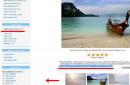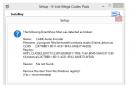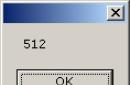(izdano u prosincu 2014.) dolazi s Pipom. Ovo je najbolja značajka bilo kojeg izdanja Pythona. Time zajednica postaje dostupna svim knjižnicama. Pridošlice više nisu isključene iz korištenja javnih knjižnica zbog pretjerane složenosti instalacije. Kada se isporučuje s upraviteljem paketa, Python se pridružuje Ruby, Node.js, Haskell, Perl, & ndash; gotovo svaki drugi moderni jezik s većinskom otvorenom zajednicom. Hvala ti, Python.
Ako ustanovite da stavka nije dostupna kada koristite Python 3.4+ ili Python 2.7. 9+, samo napravite npr.
Py -3 -m osiguratipip
Naravno, to ne znači da je pakiranje Pythona gotova stvar. Iskustvo ostaje razočaravajuće. O tome raspravljam u pitanju Stack Overflowa. Ima li Python sustav za upravljanje paketima/modulima? .
I, nažalost, za sve koji koriste Python 2.7.8 ili ranije (značajan dio zajednice). Nema plana poslati Pipa tebi. Slijedi upute.
Python 2 ≤ 2.7.8 i Python 3 ≤ 3.3
Preuzmite get-pip.py, pazite da ga spremite kao .py datoteku, a ne kao .txt datoteku. Zatim ga pokrenite iz naredbenog retka:
Python get-pip.py
Možda će vam za to trebati administratorski naredbeni redak. Pokrenite naredbeni redak kao administrator (Microsoft TechNet).
Ovo instalira pip paket, koji (na Windowsima) sadrži...\Scripts\pip.exe, ova staza mora biti u vašoj varijabli okruženja PATH kako biste mogli koristiti pip iz naredbenog retka (pogledajte drugi dio "Alternativnih uputa" što si ga dodao na svoj put,
Alternativne upute
Službena dokumentacija govori korisnicima o instaliranju Pipa i svakoj od njegovih ovisnosti o izvoru. Ovo je zamorno za iskusne i pretjerano teško za početnike.
Za naše dobro, Christoph Gohlke priprema Windows instalatere (.msi) za popularne Python pakete. Stvara programe za instalaciju za sve verzije Pythona, 32-bitne i 64-bitne. Trebaš:
Za mene je instaliran Pip u C:\Python27\Scripts\pip.exe. Pronađite pip.exe na svom računalu, a zatim dodajte njegovu mapu (npr. C:\Python27\Scripts) svojoj putanji (varijable okruženja za pokretanje/uređivanje). Sada biste trebali moći pokrenuti pip iz naredbenog retka. Pokušajte instalirati paket:
Pip instalirajte http
Izvoli (nadam se)! Rješenja za uobičajene probleme navedena su u nastavku:
Problemi s proxyjem
Ako radite u uredu, možda se nalazite iza HTTP proxyja. Ako je tako, postavite varijable okruženja http_proxy i https_proxy. Većina Python aplikacija (i drugih besplatnih programa) ih poštuje. Primjer sintakse:
Http://proxy_url:port http://username:_url:port
Ako stvarno nemate sreće, vaš proxy bi mogao biti Microsoftov NTLM proxy. Besplatni softver to ne može podnijeti. Jedino rješenje je instalirati besplatni proxy prilagođen besplatnom softveru koji preusmjerava na gadni proxy.
PIP kamera je Android aplikacija dizajnirana za uređivanje već snimljenih fotografija ili stvaranje novih originalnih fotografija. Savršeno za kreativne pojedince koji žele imati niz jedinstvenih fotografija i kolaža. Program vam pomaže obraditi vašu fotografiju pomoću raznih filtara, dodati okvire i naljepnice te primijeniti razne efekte. Sve to vam omogućuje da svaki okvir učinite posebno individualnim i nezaboravnim.
Značajke programa
Najistaknutija značajka ovog programa je stvaranje slika u slici. Mnogi su ljudi sanjali o stvaranju posebnih, jedinstvenih fotografija u ovom stilu. I ova je funkcija implementirana za uređaje na platformi Android. Uređivač vam omogućuje stvaranje slika u vašem posebnom stilu i snimanje selfija u izvornom formatu. To je moguće primjenom različitih filtara na početnu sliku predloška i snimku koja je privitak prvoj.
Osim toga, aplikacija nudi još nekoliko načina uređivanja - okvire i kolaže:
- U prvom slučaju, korisniku će biti ponuđeno dodati okvire na gotovu fotografiju ili snimiti fotografiju s određenim efektom. Uređivač ima 40 ugrađenih opcija okvira različitih dizajna, među kojima je lako odabrati najprikladniji.
- Izrada kolaža je još jedna mogućnost. Da biste to učinili, osigurano je više od 200 opcija za praznine u koje trebate samo umetnuti potrebne slike. U tom slučaju možete prilagoditi kvalitetu pozadinske slike, poboljšati njezino zamućenje ili primijeniti neki drugi efekt.
Program za uređivanje je vrlo funkcionalan:
- Omogućuje izvođenje raznih radnji i rad sa slikama iz različitih izvora.
- Fotografije se uvoze iz galerije ili izravno s fotoaparata. U tom slučaju možete odabrati slike ne samo iz mape fotoaparata, već i iz mapa drugih aplikacija.
- Veliki broj okvira za fotografije.
- Različiti efekti nisu samo poznati korisnicima iz drugih urednika, već su i originalni, na primjer, efekt stakla.
- Mnoštvo filtara za prednje i pozadinske slike.
- Mogućnost objave dobivene fotografije na popularnim društvenim mrežama izravno s PIP kamere.
Aplikacija PIP kamere stalno ažurira svoj skup filtara, okvira i predložaka kolaža. Preuzmite program na svoj Android mobilni uređaj i dobit ćete puno novih dojmova i neusporedivog zadovoljstva od lajkova i entuzijastičnih komentara primljenih od prijatelja.
U ovom odjeljku naučit ćemo kako instalirati Python i upravitelj paketa Windows 10 od nule. Najbolji način da instalirate Python na Windows je preuzmite službeni instalacijski program s python.org. Da biste to učinili, otvorite svoj preglednik i idite na https://python.org/. Nakon što instalacijski program završi preuzimanje, otvorite Preuzimanja. Stranica će otkriti da je posjećujete u sustavu Windows i ponuditi preuzimanje najnovije verzije Python 3 ili Python 2. Ako ne znate koju verziju koristiti, onda preporučam Python 3. Ako trebate raditi s naslijeđenim Python 2 kodom, tada vam je potreban Python 2. Pod karticama Preuzimanja → Preuzmite za Windows Pritisnite gumb “Python 3.X.X” (ili “Python 2.X.X”) za preuzimanje instalacijske datoteke.
64-bitni Python u odnosu na 32-bitni
Ako se pitate je li 64-bitni ili 32-bitni, najvjerojatnije će vam trebati 32-bitni. Ponekad prilično teško pronaći Binarne datoteke su za 64-bitni, što znači da se neki moduli trećih strana možda neće ispravno instalirati na 64-bitni Python. Moje mišljenje je da koristite verziju koja je posebno preporučena na službenoj web stranici. Ako kliknete gumb Python 3 ili Python 2 ispod " Preuzmite za Windows”, dobit ćete točno onu verziju koju ste odabrali. Sjeti se ako na kraju učiniš netočan izbor i želite se prebaciti na drugu verziju Pythona, možete jednostavno uklonite postojeću verziju i ponovno ga instalirajte preuzimanjem drugog instalacijskog programa sa službene web stranice.
Pokretanje programa za instalaciju Pythona
Nakon što instalacijski program završi s preuzimanjem, dvaput ga kliknite da biste započeli. Obavezno potvrdite okvir za " Dodajte Python X.Y u PATH» u čarobnjaku za postavljanje. Provjerite je li " Dodajte Python X.Y u PATH” isporučuje se u instalacijskom programu, inače ćete imati problema s pristupom Python instalacijskog programa naredbenom retku. kliknite " Instalirati" za početak instalacije. Instalacija bi trebala ići brzo i Python će biti spreman za rad na vašem sustavu. Sljedeći korak je provjeriti je li sve ispravno dovršeno.
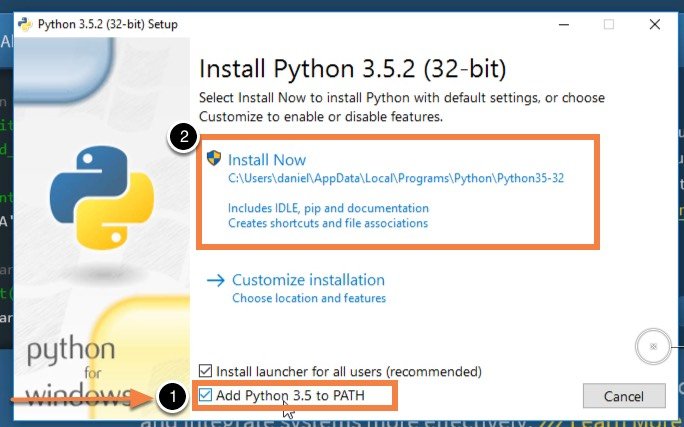
Potvrđivanje da je Python ispravno instaliran
Nakon završetka instalacije, Python bi trebao biti instaliran na vašem računalu. Provjerimo je li sve učinjeno ispravno testirajući ima li Python pristup naredbeni redak(cmd) Windows:
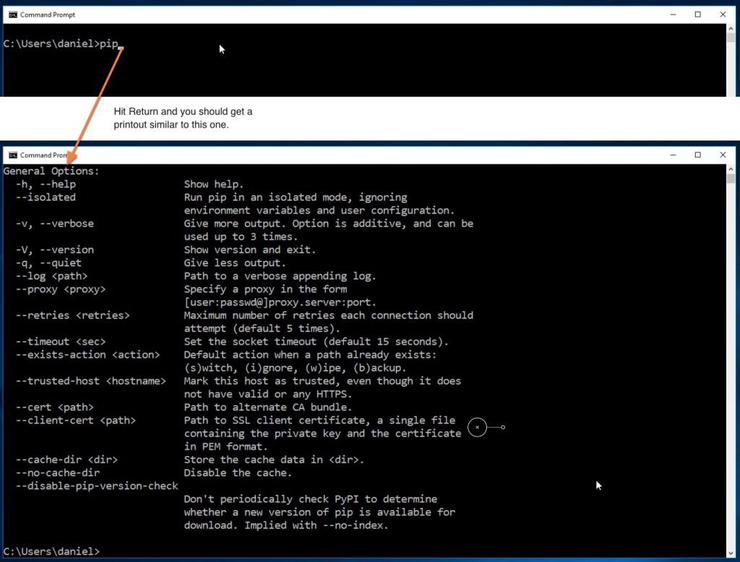
- Otvorite Windows naredbeni redak pokretanjem cmd.exe
- Unesi pip i pritisnite "Enter"
- Vidjet ćete tekst pomoći Python upravitelja paketa pod nazivom “ ”. Ako primite poruku o pogrešci, ponovite korake instalacije Pythona i provjerite jeste li radna verzija Pythona. Većina problema s kojima se možete susresti imat će veze s neispravnom konfiguracijom PATH-a. Ponovna instalacija i potvrda da je " Dodajte Python u PATH” je aktiviran, trebao bi riješiti ovaj problem.
Što sad?
Nakon što ste se uvjerili da je sve učinjeno ispravno i provjerili da ispravno radi na vašem naredbenom retku, možete sa sigurnošću reći da ste instalirali Python na svoj sustav.
PIP kamera je prijenosni uređivač fotografija prikladan za prilagođavanje fotografija prije postavljanja na Instagram. Paket sadrži najsvestranije okvire za fotografije, kolaže i druge slojeve. Možete prenijeti slike u aplikaciju izravno iz memorije pametnog telefona ili putem kamere. U određenim načinima za uređivanje dimenzija fotografije, pozadina slike je zamućena zajedno s nijansama fotografije. Dostupno je više od dvije stotine kolaža. Maksimalan mogući broj slika u jednom kolažu je deset, što je puno u usporedbi s drugim proizvodima ove vrste.
U programu će biti dostupno više od dva tuceta različitih filtera, kao i poseban uređivač. Na fotografiju možete zalijepiti naljepnicu, poruku, povećati oštrinu i obrezati rubove. Možete sami retuširati svjetlinu boja, zasićenost i druge opcije. Dobivene fotografije mogu se spremiti na flash karticu ili učitati na društvenu mrežu koju redovito koristite. Kontrole u PIP kameri nisu osobito komplicirane; jedini nedostatak programa može se smatrati nedostatkom verzije na ruskom jeziku. Ovaj nedostatak je na neki način riješen ikonama, pomoću kojih možete saznati što će ovaj ili onaj odjeljak u izborniku raditi. Skup preklapajućih okvira, zanimljive specijalne efekte i druge tehnike stalno ažuriraju kreatori projekta. Projekt je zanimljiv jer su prvi put predstavljene takve mogućnosti koje ovdje postoje.
U opcijama za aplikaciju možete odabrati stazu na koju će točno biti bačena fotografija. U načelu, u ovoj fazi funkcionalnost postavki je završena. Možemo zaključiti da je pip kamera nevjerojatno jednostavan za korištenje proizvod koji pruža nestandardne mogućnosti za uređivanje i ukrašavanje fotografija po narudžbi, bez potrebe za posebnim znanjem osobe u području rada. Sve što trebate učiniti je jednostavno pronaći materijal koji vas zanima i vidjeti konačni rezultat. Trenutno je ova aplikacija s Google Playa preuzeta više od deset milijuna puta. Upotrijebite svoju maštu, idite na program PIP kamera, a onda će vam biti zajamčen ogroman broj lajkova na društvenoj mreži.
Glavne značajke PIP kamere:
- Okviri raznih orijentacija i dizajna;
- Mogućnost učitavanja fotografija u uređivač, kako iz galerije mobilnog uređaja tako i pomoću kamere;
- Više od dva tuceta okvira spremnih za korištenje;
- Najveći set naljepnica i naljepnica;
- Mogućnost kombiniranja i eksperimentiranja s dostupnim filtrima;
- Najbolje značajke koje možete izabrati;
- Mogućnost promjene formata fonta, teksta i drugih parametara za uređivanje kolaža;
- Redovito ažuriranje kataloga knjižničnih postavki;
- Preko dvadeset filtera za retuširanje slika;
- Brzo prenesite gotov materijal na društvene mreže.
Prije instaliranja bilo čega, shvatimo što je paket, kako se razlikuje od modula i kako raditi s njim. Riječ "paket" ima dva značenja u Pythonu.
Na jednoj ruci, Python paketisu Py aplikacije, dodaci ili uslužni programi koji se mogu instalirati iz vanjskog repozitorija: Github, Bitbucket, Google Code ili službeni Indeks Python paketa . Na poslužitelju su paketi pohranjeni u .zip i .tar arhivama ili u dodatnom pakiranju - “jaja” (.egg, stari format) ili “kotači” (.whl). Paket obično uključuje instalacijsku skriptu pod nazivom setup.py, koja pohranjuje informacije o ovisnosti - ostali paketi i moduli, bez kojih paket neće raditi.
S druge strane, ako govorimo o arhitekturi Python aplikacije, paket je direktorij unutar kojeg se nalazi datoteka__init__.py i, izborno, druge direktorije i .py datoteke. Ovo je način na koji se veliki Python program rastavlja na pakete i module.Modul je datoteka s izvornim kodom koja se može koristiti u drugim aplikacijama: kao "prazno" za buduće projekte ili kao dio biblioteke/okvira. Ali to nije izravno povezano s temom članka, pa ćemo dalje govoriti samo o paketima iz repozitorija.
Za instaliranje paketa sa svim ovisnostima u sekundi, koristiteupravitelj paketa pip ili modul jednostavna_instalacija. U većini slučajeva preporuča se koristiti pip. I samo ako imate infrastrukturu temeljenu na .egg paketima koje pip ne otvara, trebate easy_install.
Instaliranje PIP-a za Python 3 i 2
Ako koristite virtualna okruženja temeljena na venv ili virtualenv, pip je već instaliran. Od Pythona 3.4 (za Python 2 - od verzije 2.7.9), pip dolazi s tumačem. Za starije verzije morate ručno instalirati upravitelj paketa. Postoje dvije mogućnosti:
Korištenje skripte get_pip.py - brzo.
Preko setuptoola - osim pipa, možemo koristiti easy_install.
Opcija 1. Preuzmite skriptu get_pip.py i pokrenite ga u konzoli. Da biste to učinili, otvorite terminal preko Win+R>"cmd">OK i napišite:
python get_pip.py
Ostalo će instalater učiniti sam: ako je potrebno, također će instalirati wheel (za raspakiranje .whl wheels) i setuptools. Kako biste spriječili instalaciju dodatnih alata, možete liniji dodati preklopke --no-setuptools i/ili --no-wheels.
Ako dođe do pogreške, put do Pythona nije postavljen u varijabli okoline $PATH. Trebate ili pronaći ovu varijablu u registru sustava i postaviti njezinu vrijednost ili svaki put navesti punu stazu do python.exe, nakon koje slijedi naziv izvršne Py datoteke:
C:/python32/python.exe get_pip.py
Puni put također je koristan ako imate nekoliko verzija Pythona na računalu i instalirate paket za jednu od njih.
opcija 2.Preuzmite arhivu sa setuptools sa PYPI i raspakirajte ga u poseban direktorij. U terminalu idite u direktorij setuptools s datotekom setup.py i napišite:
python setup.py instalacija
Možete ažurirati pip za Python u sustavu Windows ovako:
python pip install -U pip
Ako ovo ne uspije, trebate dodati put do mape pip u $PATH.
Instaliranje paketa u pip
Vrijeme je da pokrenete pip u Pythonu i počnete instalirati pakete kratkom naredbom iz konzole:
pip instalacija ime paketa
Kada instalirate na Windows, trebate dodati "python -m" prije pip-a.
Ažuriranje paketa nije teže:
pip instaliraj naziv_paketa -U
Ako imate najnoviju verziju paketa, ali ga želite prisilno ponovno instalirati:
pip install --force-reinstall
Popis instaliranih Python paketa možete pogledati pomoću naredbe:
pip lista
Određeni paket možete pronaći po imenu pomoću naredbe "pip search". O ostalim naredbama možete pročitati u pomoći koju izdaje naredba "pip help".
Uklanjanje Python paketa
Kada paket više nije potreban, pišemo:
pip deinstaliraj ime paketa
Kako instalirati pakete u Python bez pipa
Format .egg se više ne koristi često, pa ga pip ne podržava. Easy_install modul može instalirati i .egg i obične pakete, ali ima važne nedostatke:
ne uklanja pakete,
možda pokušava instalirati nedovoljno preuzeti paket.
Easy_install možete koristiti odmah nakon instaliranja setuptoola. Modul je pohranjen u mapi Skripte vašeg tumača. Ako imate ispravan put u $PATH, možete instalirati pakete iz PYPI kratkom naredbom:
easy_install naziv_paketa
Za ažuriranje, nakon instalacije i prije naziva paketa morate staviti -U prekidač. Možete se vratiti na željenu verziju ovako:
easy_install package_name=0.2.3
Ako trebate preuzeti paket iz alternativnog izvora, možete navesti URL ili lokalnu adresu na svom računalu:
jednostavna_instalacija http://address_repository.ru/directory/package-1.1.2.zip
Da biste saznali više o opcijama easy_install, pokrenite ga s prekidačem -h:
jednostavna_instalacija -h
Popis paketa instaliranih putem easy_install pohranjen je u datoteci easy-install.pth u direktoriju /libs/site-packages/ vašeg Pythona.
Srećom, možete ukloniti pakete instalirane putem easy_install koristeći pip. Ako ga nema, morat ćete ručno ukloniti paket i izbrisati njegove podatke iz easy-install.pth.
Sada možete instalirati i ukloniti pakete za svoju verziju Pythona.